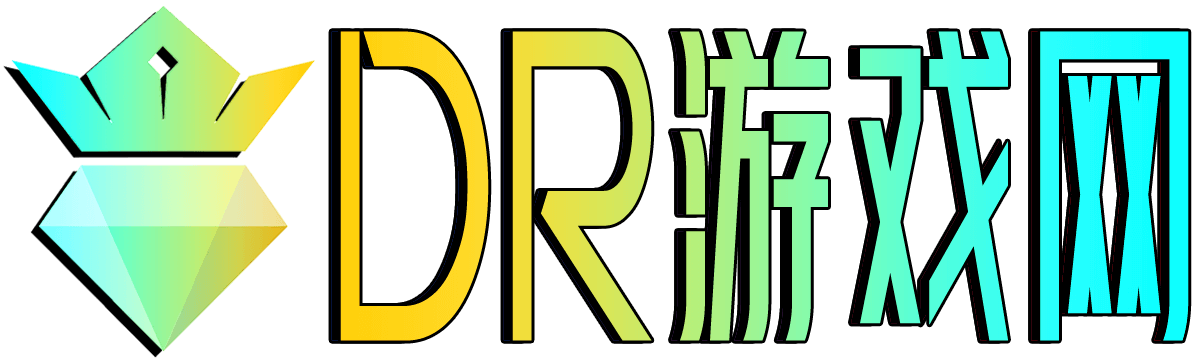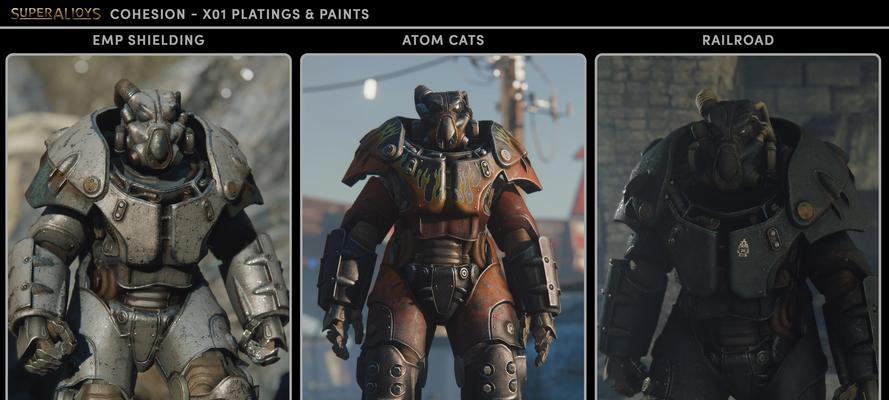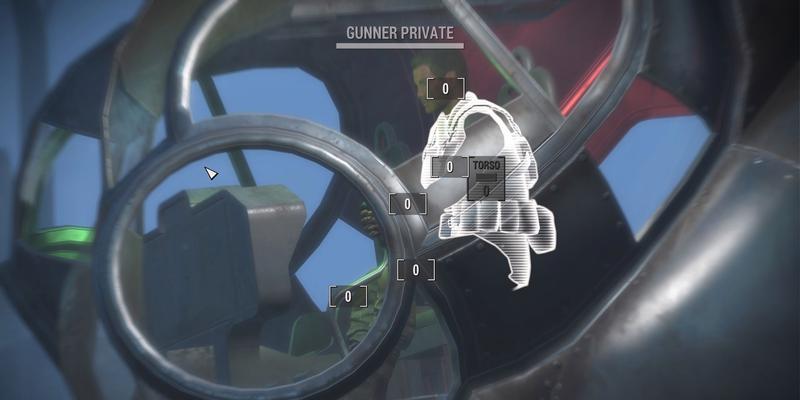辐射4作为一款深受玩家喜爱的后末日题材角色扮演射击游戏,它丰富的故事情节、开放的世界观以及复杂的游戏系统吸引着无数玩家。然而,当面对游戏无法进入的困境时,不少玩家可能会感到无助。本文将深入探讨辐射4游戏无法进入的常见问题,并提供相应的解决步骤,帮助您顺利进入游戏世界。
开篇核心突出
在开始解决问题之前,我们先了解下辐射4游戏无法进入的几种常见情况。可能是因为缺少必要的游戏更新,系统配置不足,或者是游戏文件损坏等原因导致的。针对这些情况,本文将提供一系列详细的排查和解决步骤,以助您恢复正常游戏体验。
检查游戏更新
步骤一:验证游戏完整性
1.打开Steam客户端。
2.在库中找到“辐射4”游戏。
3.右键点击游戏,选择“属性”。
4.在弹出的属性界面中选择“本地文件”标签。
5.点击“验证游戏文件的完整性”按钮。
通过以上步骤,Steam将自动检查并修复游戏文件的损坏问题。
步骤二:更新游戏
如果游戏文件完整但存在未更新的补丁,您可能需要手动更新游戏。
1.在Steam库中找到辐射4。
2.点击“更新”按钮。
3.确保所有补丁都已经安装。
检查系统配置
步骤三:检查硬件要求
辐射4对硬件有一定的要求,如果您的电脑配置低于游戏的最低要求,可能会导致无法进入游戏。
1.查看辐射4的官方系统要求。
2.检查您的电脑硬件是否满足最低配置。
3.如果不满足,考虑升级您的硬件,如显卡、内存等。
检查兼容性问题
步骤四:运行兼容性模式
有时候,由于操作系统的兼容性问题,游戏可能无法正常运行。
1.右键点击“辐射4”的快捷方式或可执行文件。
2.选择“属性”。
3.转到“兼容性”标签。
4.勾选“以兼容模式运行这个程序”,选择一个较早的Windows版本。
5.点击“应用”和“确定”。
检查显卡驱动程序
步骤五:更新显卡驱动
过时的显卡驱动程序可能会导致游戏无法启动。
1.访问您的显卡制造商官网。
2.下载并安装最新版本的显卡驱动程序。
3.重启电脑,检查游戏是否可以正常运行。
检查系统文件损坏
步骤六:使用系统文件检查工具
Windows系统自带的系统文件检查工具可以帮助您修复系统文件损坏的问题。
1.在开始菜单搜索框中输入“命令提示符”,右键以管理员身份运行。
2.输入`sfc/scannow`命令并回车。
3.等待系统扫描和修复过程完成。
检查DirectX版本
步骤七:更新DirectX
DirectX版本过低或不兼容也可能导致游戏无法启动。
1.访问微软官网下载并安装最新版的DirectX。
2.完成安装后重启电脑,再次尝试运行游戏。
综合以上
通过上述步骤的排查和解决,大部分玩家应该能够解决辐射4游戏无法进入的问题。如果以上方法都无法解决问题,建议联系游戏官方客服,或查阅官方支持论坛获取更专业的帮助。希望本文能助您一臂之力,顺利回到废土世界的冒险之旅。